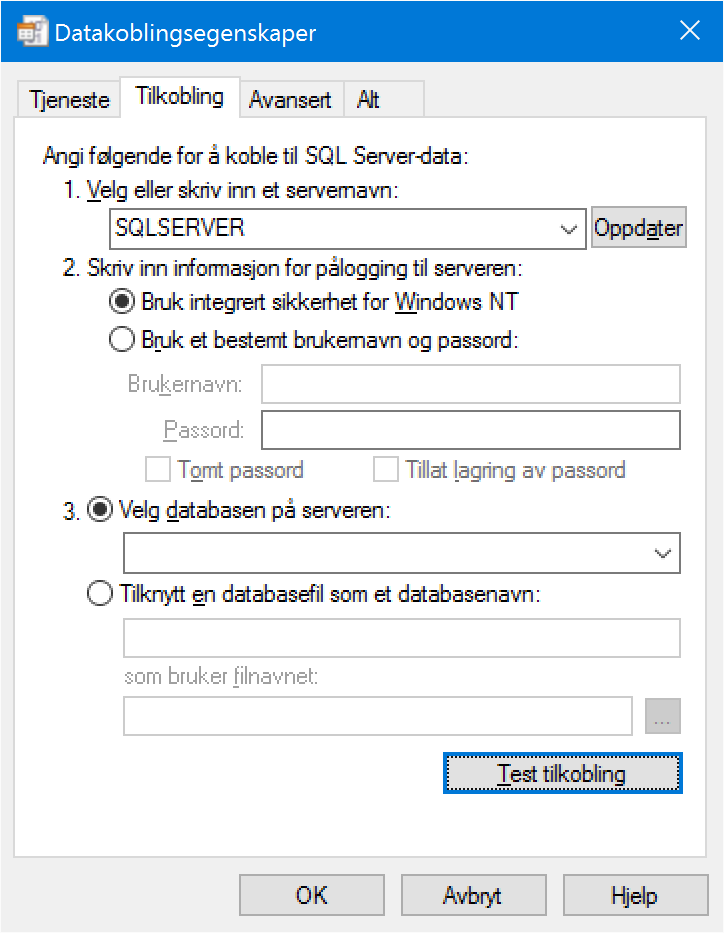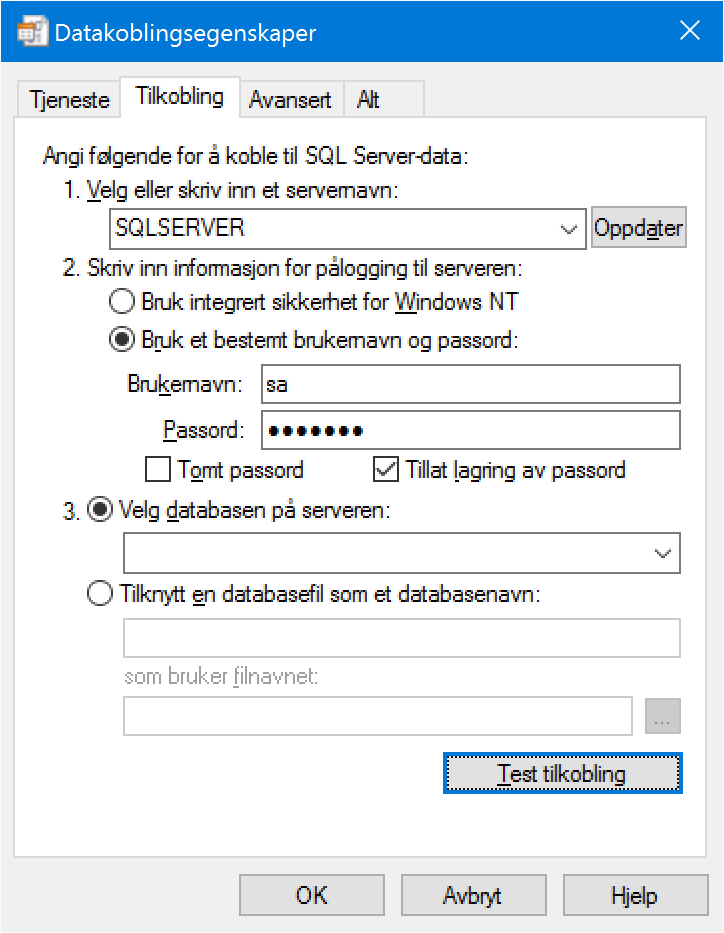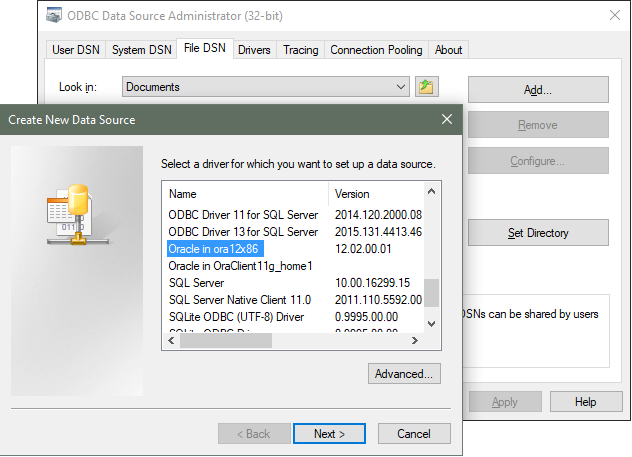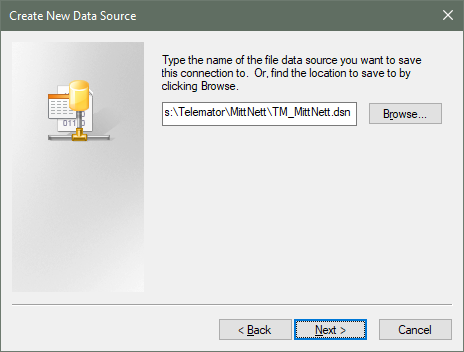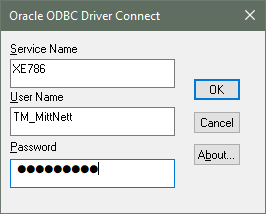Du kan se hvilken fil Telemator benytter for å åpne
databasen med menyvalg: Hjelp > Om Telemator. Se etter «Database» i
listen «Mapper».
Alternativ 1: UDL-fil
Hvis du vil endre oppsettet i UDL-filen kan du benytte
menyvalget Fil > Database vedlikehold > Driver og forbindelse til
databaseserver > Rediger/feilsøk UDL-fil eller fil-DSN.
|
Velg provider «Microsoft OLE DB Provider for SQL
Server». |

|
|
Velg navnet på serveren.
Velg «integrert sikkerhet». (Andre navn på det samme er
«Windows NT Integrated security» eller «Trusted connection»).
Trykk på [Test tilkobling] for å teste forbindelsen til
serveren. |
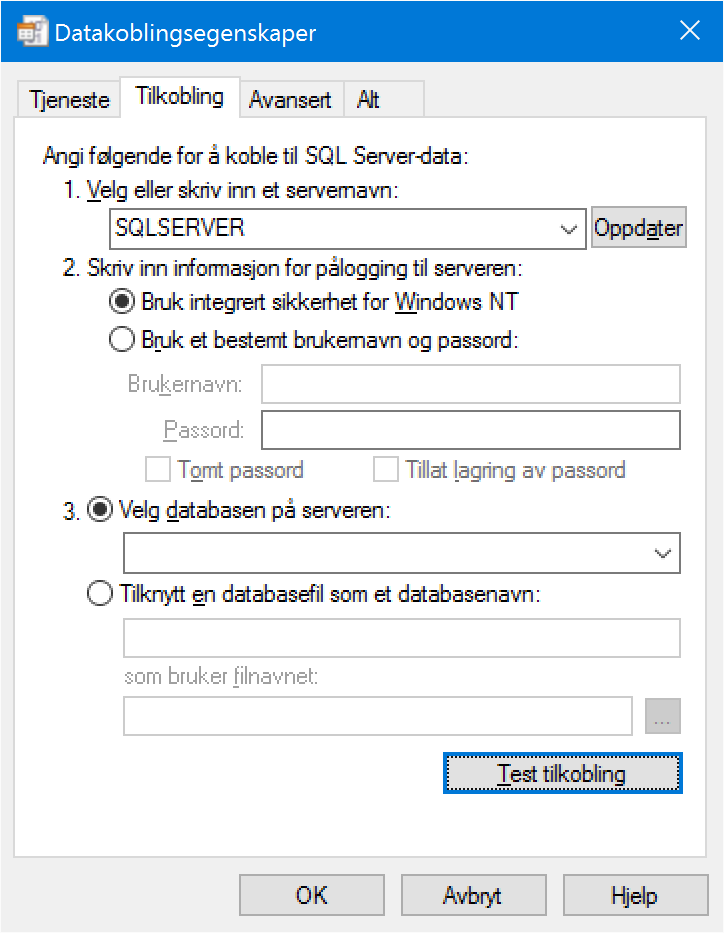
|
|
Ved problemer benytter du bruker “sa” som vist her.
Trykk på [Test tilkobling] for å teste forbindelsen til
serveren. |
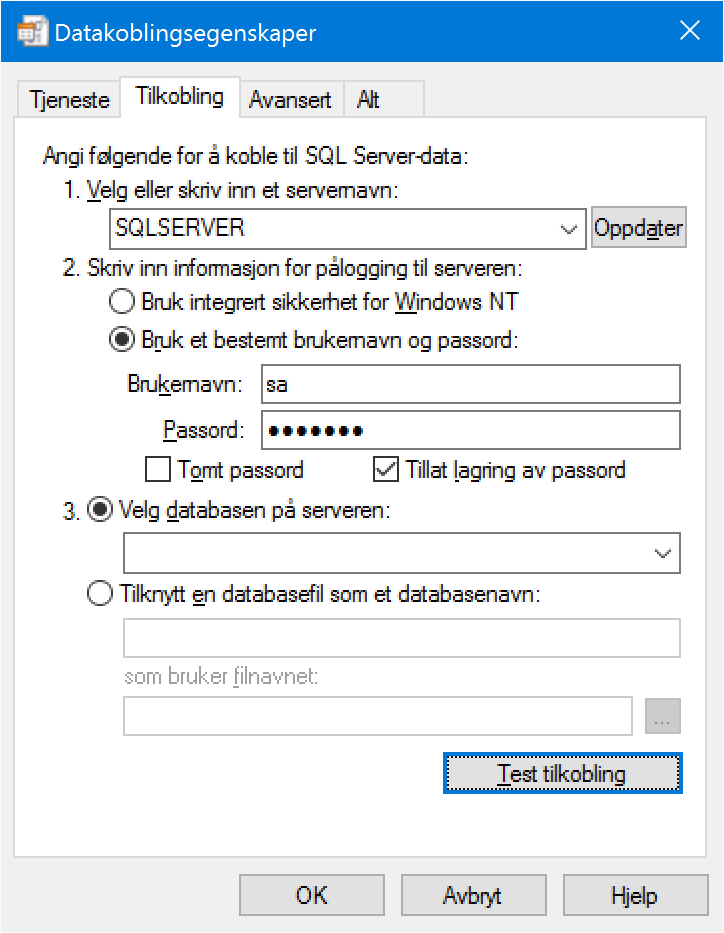
|
Alternativ 2: DSN-fil (ODBC)
Spesielt dersom du benytter Oracle kan du få bedre ytelse
med ODBC enn med OLEDB. Da må du lage en .DSN fil for ODBC:
Start «ODBC Data Source Administrator (32 bit)»
Start
fra kontrollpanel eller C:\Windows\SysWOW64\odbcad32.exe
NB: Benytt 32-bit ODBC selv om du har 64-bit operativsystem
eller 64-bit database
Når du har testet at dette virker kan du slette eventuell
.udl fil slik at du er sikker på at databasen heretter åpnes med ODBC.